লেখক:
John Stephens
সৃষ্টির তারিখ:
2 জানুয়ারি 2021
আপডেটের তারিখ:
1 জুলাই 2024
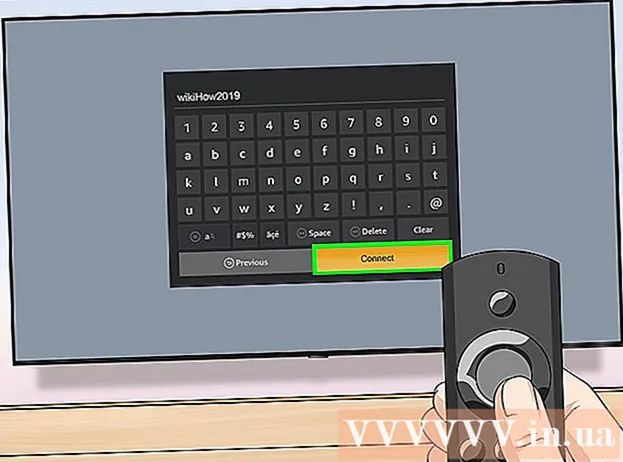
কন্টেন্ট
এই উইকিহাউ কীভাবে আপনার অ্যামাজন ফায়ার স্টিককে Wi-Fi এর সাথে সংযুক্ত করতে হয় তা শিখায়। একবার আপনার বাড়ির ওয়াই-ফাইয়ের সাথে সংযুক্ত হয়ে গেলে আপনি অ্যামাজন অ্যাকাউন্ট ব্যবহার করে টিভিতে ভিডিও, শো, চলচ্চিত্র এবং সঙ্গীত স্ট্রিম করতে অ্যামাজন ফায়ার স্টিকটি ব্যবহার করতে সক্ষম হবেন।
পদক্ষেপ
টিভিতে অ্যামাজন ফায়ার স্টিকটি সংযুক্ত করুন। অ্যামাজন ফায়ার স্টিকটি টিভির পিছনে সরাসরি এইচডিএমআই বন্দরের সাথে সংযোগ স্থাপন করে। টিভি চালু করুন এবং সঠিক ইনপুট উত্সটি নির্বাচিত হয়েছে কিনা তা নিশ্চিত করার জন্য চেক করুন।

একটি পাওয়ার উত্সে ফায়ার স্টিকটি সংযুক্ত করুন। ফায়ার স্টিকের মাইক্রো-ইউএসবি পাওয়ার কর্ডটি অবশ্যই ডিভাইসে প্লাগ করতে হবে, ইউএসবি কর্ডের অন্য প্রান্তটি সরবরাহিত পাওয়ার অ্যাডাপ্টারের সাথে সংযোগ স্থাপন করে একটি সক্রিয় পাওয়ার আউটলেটে প্লাগ ইন করে। যদি টিভিতে একটি খালি ইউএসবি পোর্ট থাকে তবে আপনি সরবরাহ করা পাওয়ার অ্যাডাপ্টারের পরিবর্তে এটি সরাসরি টিভিতে প্লাগ করতে পারেন।- অন্তর্ভুক্ত পাওয়ার অ্যাডাপ্টার ব্যবহার করুন এবং যদি আপনি কোনও বিজ্ঞপ্তি দেখতে পান যে ফায়ার স্টিকের ব্যাটারি শেষ হয়ে গেছে।

পছন্দ করা সেটিংস (বিন্যাস). হোম স্ক্রিনের শীর্ষে যেতে রিমোটের নেভিগেশন বোতামগুলি ব্যবহার করুন, তারপরে উপরের বিকল্পগুলির ডানদিকে "সেটিংস" নির্বাচন করুন।- আপনি যদি নিজের বাড়ির স্ক্রিন ব্যতীত অন্য কোনও মনিটরে থাকেন তবে হোম মেনুটি খুলতে আপনার নিয়ন্ত্রণকারীর হোম কী টিপুন। হোম বোতামে একটি আইকন রয়েছে যা ঘরটি আউটলাইন করছে।
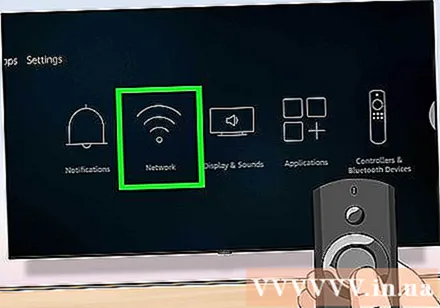
পছন্দ করা অন্তর্জাল (অন্তর্জাল). ওয়াই-ফাই সংকেতের অনুরূপ তিন-কার্ভ আইকন সহ এটি মেনুতে দ্বিতীয় বিকল্প। রিমোটের নেভিগেশন বোতামগুলি ব্যবহার করুন এবং "নেটওয়ার্ক" বিকল্পটি হাইলাইট করতে ডানদিকে নীচে স্ক্রোল করুন, তারপরে রিমোটের মাঝখানে অবস্থিত নির্বাচন করুন বোতামটি টিপুন। ফায়ার স্টিক স্বয়ংক্রিয়ভাবে কাছের নেটওয়ার্কগুলির জন্য স্ক্যান শুরু করবে।
আপনি সাধারণত যে নেটওয়ার্কটি ব্যবহার করেন তা চয়ন করুন। বাড়ির নেটওয়ার্কের নামটি নিকটবর্তী নেটওয়ার্কগুলির তালিকায় উপস্থিত হওয়ার সাথে সাথে বিকল্পটি হাইলাইট করার জন্য আপনাকে রিমোটের স্ক্রোল বোতামগুলি ব্যবহার করতে হবে। তারপরে, নেটওয়ার্কটি নির্বাচন করতে রিমোটের মাঝখানে সিলেক্ট বাটনটি টিপুন।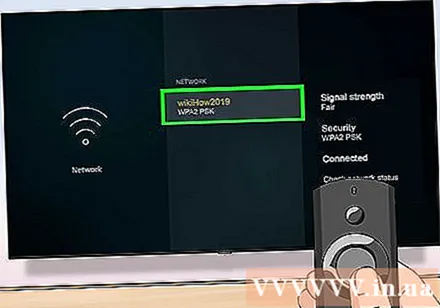
- যদি আপনার সাধারণভাবে ব্যবহৃত নেটওয়ার্ক প্রদর্শিত না হয় তবে তালিকার নীচে "পুনরায় স্ক্যান করুন" নির্বাচন করুন।
- আপনি সাধারণত যে নেটওয়ার্কটি ব্যবহার করেন তা যদি গোপন থাকে তবে আপনি তালিকার নীচে "অন্য নেটওয়ার্কে যোগ দিন" নির্বাচন করতে পারেন এবং সংযোগের জন্য নেটওয়ার্কের নামটি নিজে প্রবেশ করতে পারেন।
Wi-Fi পাসওয়ার্ড লিখুন। নেটওয়ার্কটির পাসওয়ার্ড থাকলে অন-স্ক্রীন কীবোর্ড নেভিগেট করতে রিমোটটি ব্যবহার করুন এবং Wi-Fi পাসওয়ার্ড দিন enter
- যদি হোম নেটওয়ার্কের পাসওয়ার্ড না থাকে তবে ডিভাইসটি স্বয়ংক্রিয়ভাবে সংযুক্ত হবে।
পছন্দ করা সংযোগ করুন অন-স্ক্রীন কীবোর্ডের নীচে ডান কোণে (সংযুক্ত) করুন। ফায়ার স্টিক আপনার ঘরের ওয়াই-ফাই নেটওয়ার্কের সাথে সংযুক্ত হবে। একবার ফায়ার স্টিক সংযুক্ত হয়ে গেলে সাম্প্রতিক নেটওয়ার্কগুলির তালিকায় নেটওয়ার্কের নামের নীচে একটি "সংযুক্ত" স্থিতি প্রদর্শিত হবে।
- ফায়ার স্টিকের হোম স্ক্রিনে ফিরে আসতে আপনি রিমোটের হোম কী টিপতে পারেন।



